XML Import
24-12-2021 5 Minuten Feature Friday
Hallo an Alle, Happy Feature Friday!
Im Feature Friday 16 haben wir darüber gesprochen, wie Sie Ihr Angebot für lasergeschnittene Metallteile einfach mit einer CSV-Datei anfragen können. In diesem Feature Friday zeigen wir Ihnen, wie Sie Bauteile mithilfe einer XML-Datei in Sophia importieren können.
Warum sollten Sie Bauteile als XML-Datei importieren?
Sie können die Bauteile für Ihre Angebotsanfrage schneller in Sophia importieren, wobei die erforderlichen Daten fehlerlos aus der XML-Datei hinzugefügt werden.
Was kann diese Funktion?
Mit einer XML-Datei können Sie sowohl einzelne Bauteile als auch die gesamte Zusammenstellung importieren. Erforderliche Daten wie Material, Dicke und Anzahl werden hiermit unmittelbar aus der XML-Datei übernommen. Der manuelle Import von Zeichnungen ist nicht mehr notwendig.
Sie können in Sophia einfach auf die Schaltfläche „Anfrage senden“ klicken, um das Angebot in Echtzeit berechnen zu lassen.
Was kann diese Funktion nicht?
Weitere Eigenschaften, die Sie in Sophia mit den Bauteilen verknüpfen möchten, müssen derzeit noch manuell in der Registerkarte „Anfragen“ in Sophia vorgenommen werden.
Diese beinhalten:
• Schneidgas wechseln (wenn möglich)
• Walz-/Schleifrichtung
• Kantenverrundung
• Materialzertifikat
• Andere manuelle Aktionen in Sophia (z.B. Löcher ignorieren, Startpunkte setzen)
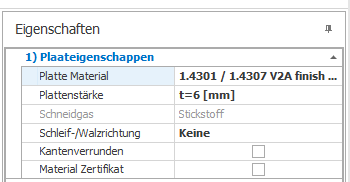
Was ist eigentlich eine XML-Datei?
XML steht für „Extensible Markup Language“ und hat die Dateierweiterung .XML. Es handelt sich um eine Textdatei, in der die Struktur und die Merkmale eines Dokuments mit Hilfe von individuellen Labels beschrieben werden. Eine XML-Datei ist sowohl für Menschen als auch für Maschinen (Computer) lesbar.
Wie erstellt man eine XML-Datei?
Erste Schritte mit XML-Dateien
Bevor Sie Angebote mit einer XML-Datei in Sophia anfragen können, müssen Sie diese Option von 247TailorSteel aktivieren lassen. Senden Sie einfach eine E-Mail an verkauf@247tailorsteel.com.
Sobald dies für Ihr Sophia-Konto aktiviert ist, erhalten Sie eine E-Mail mit einem Dokument. Hier wird das Layout Ihrer XML-Datei beschrieben. Sie können dieses Dokument auch hier herunterladen.
Angebote mit einer XML-Datei anfragen
1. Klicken Sie auf der Registerkarte „Anfragen“ auf „Importieren“ und wählen Sie „XML-Datei importieren“
2. Wählen Sie die XML-Datei auf Ihrem Computer und bestätigen Sie mit „Öffnen“
3. Die vollständig ausgearbeitete Anfrage befindet sich auf der Registerkarte „Anfragen“ und ist bereit für die Berechnung.
4. Fügen Sie die gewünschten manuellen Aktionen hinzu und klicken Sie auf „Anfrage senden“. Manuelle Vorgänge können sein: Schneidgas wechseln (wenn die Option verfügbar ist), Walz-/Schleifrichtung, Kantenverrundung, Materialzertifikat...
5. Sophia rechnet die Anfrage in Echtzeit aus und erstellt ein Angebot. Wenn es in der Anfrage Kant- oder Biegebauteile gibt, führt Sophia auch sofort den Herstellbarkeitsscheck für sechs Kantregeln durch. Weitere Informationen finden Sie in diesem Feature Friday.
Sehen Sie sich das Video an, in dem Christian Schritt für Schritt zeigt, wie alles funktioniert.
Die Option „SendRequest“
Wenn Ihre Anfrage keine manuellen Optionen erfordert (siehe „Was kann diese Funktion nicht?“) dann können Sie in der XML-Datei die Option „SendRequest“ auf „1“ setzen. Dadurch wird die sofortige Berechnung des Angebots aktiviert, ohne dass Sie auf die Schaltfläche "Anfrage senden" klicken müssen. Wenn Sie „SendRequest“ aktivieren, müssen Sie im Angebots-Pop-up nur noch Ihr Einverständnis mit den Lieferbedingungen überprüfen und auf „Angebot berechnen“ klicken.
Jetzt können Sie zwei weitere Optionen hinzufügen, nämlich:
• „Referenz“, mit der dem Angebot sofort die Referenz hinzugefügt wird, z. B. Ihre PO-Nummer.
• „Beschreibung“, mit der dem Angebot eine Beschreibung hinzugefügt wird.
Bleiben Sie auf dem Laufenden
Wir bieten diese Feature Highlights an, damit Sie noch einfacher und effizienter mit Sophia arbeiten können.Vielen Dank für Ihre Zeit und bis zum nächsten Feature Friday. Haben Sie noch Anmerkungen und Fragen, senden Sie uns dann eine Nachricht.




